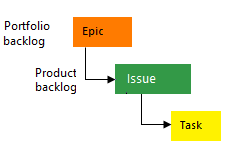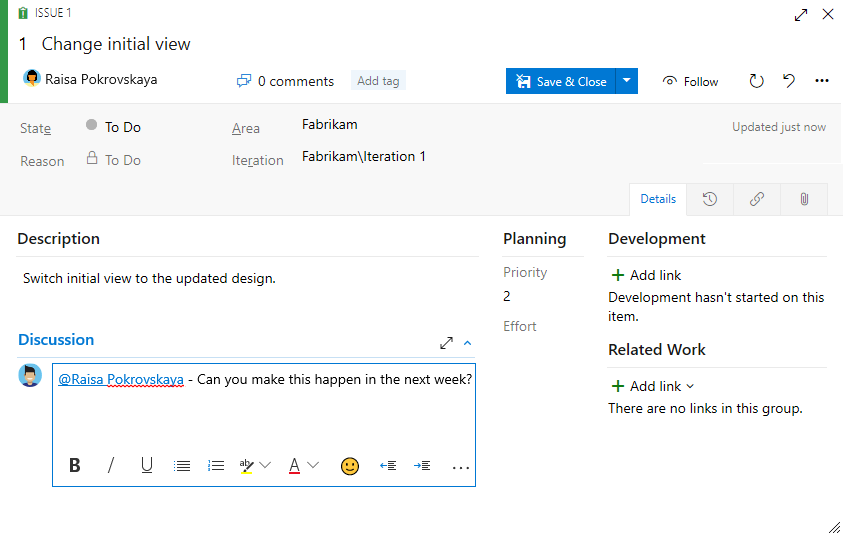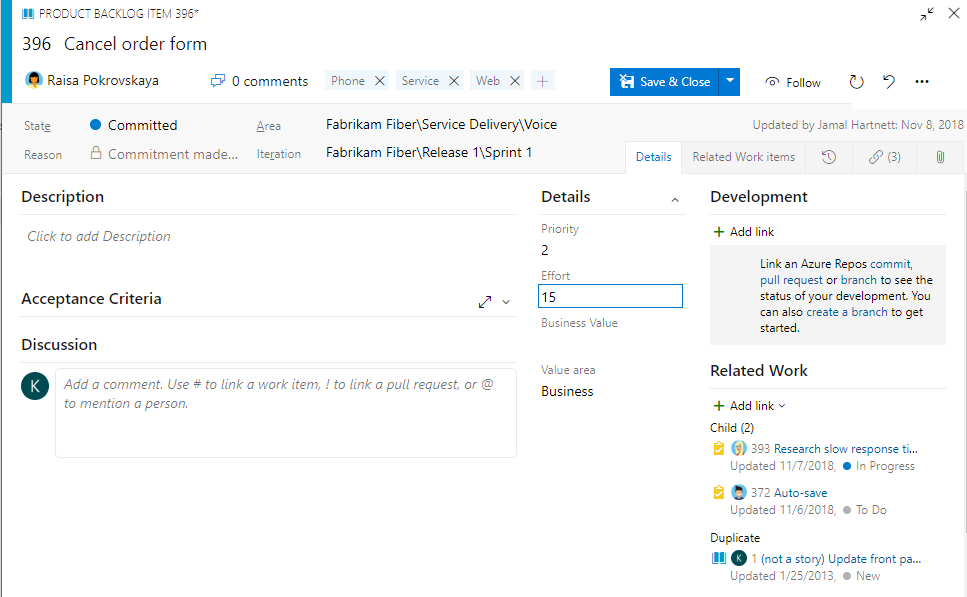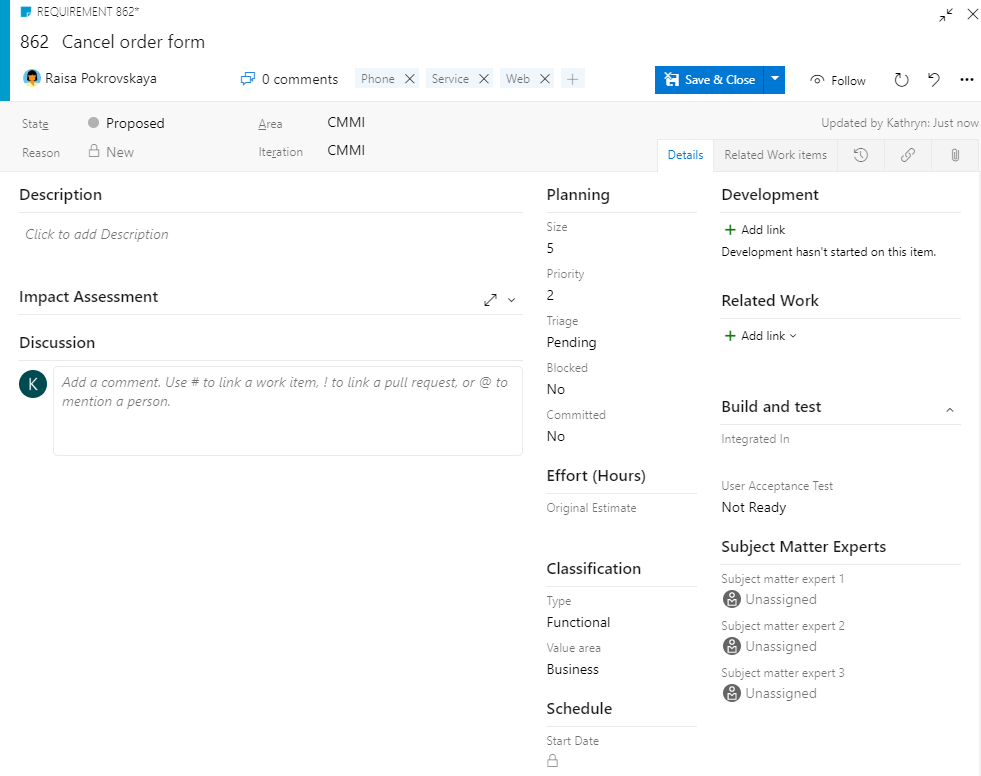Aan de slag als belanghebbende
Azure DevOps Services | Azure DevOps Server 2022 - Azure DevOps Server 2019
Belanghebbenden zijn gebruikers met gratis maar beperkte toegang tot Azure DevOps-functies en -functies. Met toegang tot belanghebbenden kunt u werkitems toevoegen en wijzigen, build- en release-pijplijnen beheren en dashboards weergeven. U kunt de projectstatus controleren en richting, feedback, functieideeën en bedrijfsuitlijning geven aan een team. Zie Uw eerste pijplijn en ondersteunde bronopslagplaatsen maken voor meer informatie.
Belanghebbenden zijn gebruikers met gratis maar beperkte toegang tot Azure DevOps-functies en -functies. Met toegang tot belanghebbenden kunt u werkitems toevoegen en wijzigen, pijplijnen weergeven en goedkeuren en dashboards weergeven. U kunt de projectstatus controleren en richting, feedback, functieideeën en bedrijfsuitlijning geven aan een team.
Zie de snelzoekgids voor toegang van belanghebbenden en de functiematrix voor meer informatie.
Vereisten
| Categorie | Vereisten |
|---|---|
| Privéproject: | |
| Toegangsniveaus | toegang van belanghebbenden. Als u toegang wilt krijgen als belanghebbende, vraagt u de eigenaar van uw organisatie of beheerder van de projectverzameling om u toe te voegen aan een project met toegang tot belanghebbenden. Zie Organisatiegebruikers toevoegen en toegang beheren voor meer informatie. |
| Toestemmingen | Lid van de groep Bijdragers of de groep Projectbeheerders. U kunt borden weergeven, werkitems openen en wijzigen, en subtaken toevoegen aan een controlelijst. U kunt een achterstallig item niet opnieuw ordenen of opnieuw ordenen met behulp van de methode slepen en neerzetten. U kunt een veld op een kaart niet bijwerken. |
| Openbaar project: | |
| Toegangsniveaus | toegang van belanghebbenden. |
| Toestemmingen | Lid van de Inzenders of groep Projectbeheerders voor volledige toegang. Zie de snelzoekgids voor standaardmachtigingen voor meer informatie. |
| Categorie | Vereisten |
|---|---|
| Privéproject: | |
| Toegangsniveaus | toegang van belanghebbenden. Als u toegang wilt krijgen als belanghebbende, vraagt u de serverbeheerder om u toe te voegen aan een beveiligingsgroep met toegang tot belanghebbenden. Zie Toegangsniveaus wijzigen voor meer informatie. |
| Toestemmingen | Lid van de groep Bijdragers of de groep Projectbeheerders. U kunt borden weergeven, werkitems openen en wijzigen en onderliggende taken toevoegen aan een controlelijst. U kunt een backlog-item niet opnieuw ordenen of aan een andere ouder toewijzen door de methode slepen en neerzetten te gebruiken. U kunt een veld op een kaart niet bijwerken. |
| Openbaar project: | |
| Toegangsniveaus | toegang van belanghebbenden. |
| Toestemmingen | Lid van de Inzenders of groep Projectbeheerders voor volledige toegang. Zie de snelzoekgids voor standaardmachtigingen voor meer informatie. |
Aanmelden bij een project
Selecteer de koppeling in uw e-mailuitnodiging of open een browservenster en voer de URL voor de webportal in.
https://dev.azure.com/OrganizationName/ProjectNamehttp://ServerName:8080/tfs/DefaultCollection/ProjectNameAls u bijvoorbeeld verbinding wilt maken met de server met de naam FabrikamPrime en het project met de naam Contoso, voert u het volgende in
http://FabrikamPrime:8080/tfs/DefaultCollection/Contoso.Voer uw referenties in. Als u zich niet kunt aanmelden, vraagt u de eigenaar van de organisatie of projectbeheerder u toe te voegen als lid van het project met toegang tot belanghebbenden.
Inzicht in werkitems en werktypen
Werkitems ondersteunen het plannen en bijhouden van werk. Elk werkitem is gebaseerd op een type werkitem. Aan elk werkitem wordt een id toegewezen, die uniek is in een organisatie of projectverzameling.
Verschillende werkitems houden verschillende soorten werk bij. De beschikbare typen werkitems zijn gebaseerd op het proces dat is gebruikt toen uw project werd gemaakt. De opties zijn Agile, Basic, Scrum of Capability Maturity Model Integration (CMMI), zoals wordt geïllustreerd in de volgende afbeeldingen. Zie Over werkitems en werkitemtypen voor meer informatie.
In de volgende afbeelding ziet u de hiërarchie voor het werkitem in de Agile-procesbacklog.

- Gebruikersverhalen en taken worden gebruikt om werk bij te houden.
- Het volgen van codefouten.
- Epics en functies worden gebruikt om werk onder grotere scenario's te groeperen.
Elk team kan configureren hoe ze bug-items op hetzelfde niveau beheren als gebruikersverhaal- of taak-items. Gebruik de instelling Werken met bugs . Zie Agile-proces voor meer informatie over het gebruik van deze typen werkitems.
Open uw paneel
Nadat u verbinding hebt gemaakt met een project, kunt u werkitems weergeven.
Selecteer Borden>Borden in uw project. Selecteer een teambord in de vervolgkeuzelijst.

U kunt ook een trefwoord invoeren in het zoekvak of Boarddirectory bekijken selecteren om een lijst met beschikbare teamborden te zien.

Tip
Selecteer het
 sterpictogram om een teambord als favoriet te maken. Favoriete artefacten (
sterpictogram om een teambord als favoriet te maken. Favoriete artefacten ( favoriet pictogram) worden boven aan de lijst met teamkiezers weergegeven.
favoriet pictogram) worden boven aan de lijst met teamkiezers weergegeven.Zorg ervoor dat u voor het achterstandsniveau het volgende selecteert:
- Verhalen voor Agile.
- Problemen voor Basic.
- Backlog-items voor Scrum.
- Vereisten voor CMMI.

Selecteer Borden>Borden in uw project. Selecteer een teamboard in het vervolgkeuzemenu.

Als u het bord van een ander team wilt selecteren, opent u de selector. Selecteer vervolgens een ander team, of kies de optie
 Alle teamborden bekijken. U kunt ook een trefwoord invoeren in het zoekvak om de lijst met teamachterstanden voor het project te filteren.
Alle teamborden bekijken. U kunt ook een trefwoord invoeren in het zoekvak om de lijst met teamachterstanden voor het project te filteren.
Tip
Selecteer het
 sterpictogram om een teambord als favoriet te maken. Favoriete artefacten (
sterpictogram om een teambord als favoriet te maken. Favoriete artefacten ( favoriet pictogram) worden boven aan de lijst met teamkiezers weergegeven.
favoriet pictogram) worden boven aan de lijst met teamkiezers weergegeven.Controleer of voor het achterstandsniveau dat u geselecteerd hebt:
- Verhalen voor Agile.
- Problemen voor Basic.
- Backlogitems voor Scrum.
- Vereisten voor CMMI.

Werkitems toevoegen
Selecteer op het bord het ![]() plusteken, voer een titel in en selecteer Vervolgens Enter.
plusteken, voer een titel in en selecteer Vervolgens Enter.

Vanaf het bord kunt u geen werkitems toevoegen, maar u kunt ze openen en er aantekeningen aan toevoegen. Als u werkitems wilt toevoegen, opent u de backlog door de koppeling Backlog te selecteren. U kunt de status van een werkitem ook niet bijwerken met behulp van de methode slepen en neerzetten om een andere kolom te verplaatsen of kaarten in een kolom opnieuw te ordenen.
Zie Werkitems weergeven en toevoegen voor meer informatie.
Werkitems bijwerken
Uw werkitemformulieren kunnen afwijken van de volgende afbeeldingen, maar de functionaliteit is hetzelfde.
Status wijzigen
Sleep een werkitem naar beneden als u klaar bent.

Notitie
Belanghebbenden kunnen alleen de methode slepen en neerzetten gebruiken om kaarten naar verschillende kolommen te verplaatsen met de Azure DevOps Server 2020.1-update. Zie de releaseopmerkingen voor meer informatie.
Details toevoegen
Als u een werkitem wilt openen, dubbelklikt u op de titel of markeert u het en selecteert u Enter. In dit voorbeeld ziet u hoe u werk toewijst. U kunt alleen werk toewijzen aan een gebruiker die aan het project is toegevoegd.
In dit voorbeeld wordt het verhaal toegewezen aan Raisa Pokrovskaya en wordt Raisa genoemd in een discussienotitie. Wanneer u klaar bent, selecteert u Opslaan en sluiten.
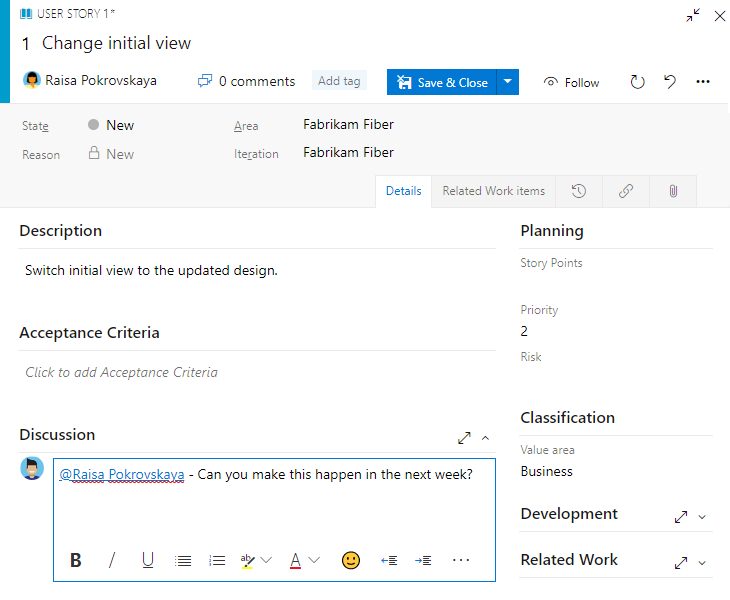
Als u meer informatie wilt toevoegen, wijzigt u veldwaarden, voegt u een beschrijving of tags toe en voegt u opmerkingen toe. Zie voor meer informatie:
- Werk plannen en bijhouden in Azure Boards.
- Tags toevoegen aan werkitems. Als belanghebbende kunt u bestaande tags toevoegen aan een werkitem, maar u kunt geen nieuwe tags toevoegen.
- Leg opmerkingen vast in de Discussie-sectie.
Weergeven als werkvoorraad
Controleer de productachterstand om te zien hoe het team prioriteit heeft gegeven aan hun werk. Achterstandsitems worden weergegeven in volgorde van prioriteit. Werkitemtypen kunnen fouten bevatten, afhankelijk van het proces dat wordt gebruikt toen uw project werd gemaakt. Zie Over standaardprocessen en processjablonen voor meer informatie.
Op het bord, selecteer Weergeven als achterstand.

Selecteer op het bord Backlog weergeven.

De lijst met achterstandsitems wordt weergegeven in volgorde van prioriteit. U kunt een item aan de backlog toevoegen, dat onderaan de lijst komt te staan. Met toegang tot belanghebbenden kunt u werk niet herpriritiseren.
Werkitems zoeken
Selecteer Borden>Werkitems. Selecteer vervolgens een optie in de vervolgkeuzelijst. Selecteer bijvoorbeeld Toegewezen aan mij.
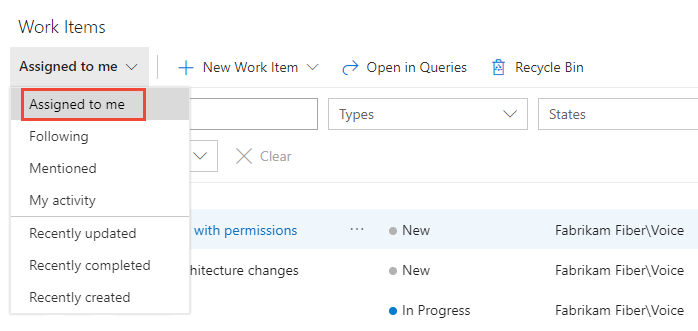
Zie voor meer informatie: